当许多朋友使用电脑时,他们发现电脑停留在屏幕保护界面,无法进入桌面,键盘也不会弹出输入密码进入桌面窗口。造成这种情况的原因有很多。本文将讨论相关知识和解决方案。
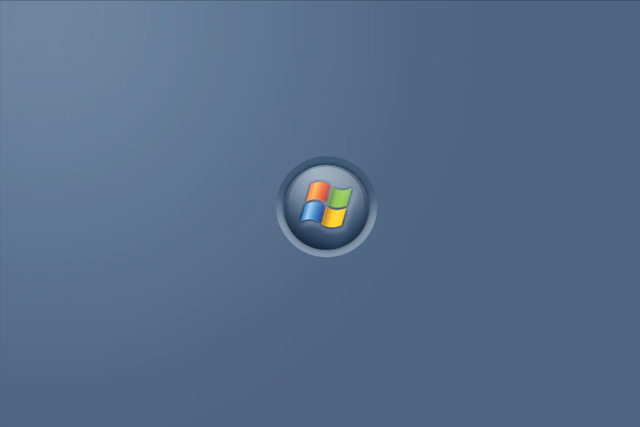 一、假死
一、假死正常情况下, 虽然计算机将进入屏幕保护状态,但永远不会进入桌面,造成这种情况的原因有很多,最常见的是假死,此时按下计算机键盘没有反应,但鼠标可以滑动,但不能点击任何选项。
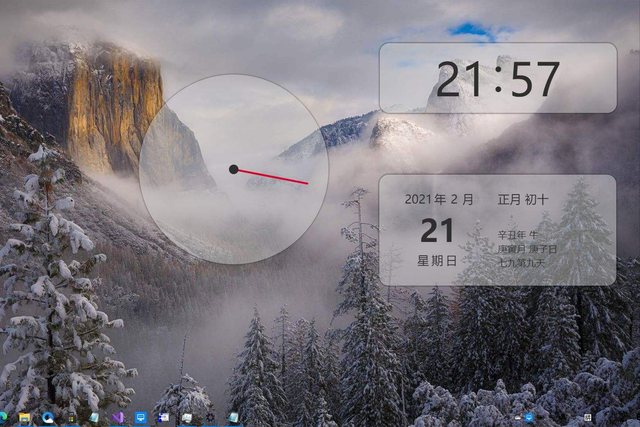
在这种情况下,不要担心寻找其他解决方案。您可以直接按下计算机重启键或开关键重启计算机。由于计算机长期未使用,计算机系统处于假死状态。重新启动计算机后,可正常使用。
这种故障在台式电脑中很常见。当电脑进入屏幕保护模式或休眠模式时,电脑会自动降低功耗,导致电脑USB接口供电不足导致鼠标和键盘故障,类似于前面提到的假死状态,但前面提到的是软件假死,类似于硬件假死,是供电不足导致的键盘和鼠标故障。

在这种情况下,试着按键盘上的指示灯(Caps lock或Num lock),例如,如果大小写字母灯或数字键盘灯可以正常打开或关闭,则表示键盘正常工作,但如果不能正常打开或关闭,或没有反应,则表示键盘或鼠标有问题。在这种情况下,您可以尝试拔下键盘或鼠标,然后插上。另外,如果是笔记本电脑,可以尝试外接键盘或者直接重新启动电脑系统,也会恢复正常。
这种故障并不常见,但确实存在,一些用户为了追求美,安装了一些屏幕保护软件,这些软件和计算机系统屏幕保护,区别在于解锁,系统屏幕保护,只要滑动鼠标或键盘上的任何键,就会自动弹出系统登录界面或桌面,而且有些屏保软件需要按下特定的按钮才能解锁。
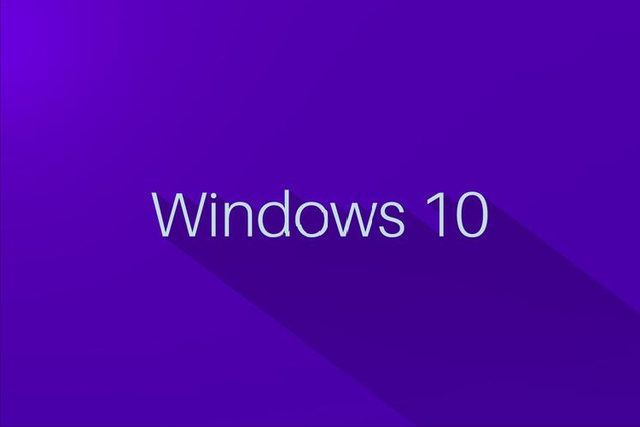
最常见的解锁按钮是ESC或CTRL ALT DEL两者,但后者可能与计算机自带的终端系统的异常状态功能发生冲突,大多数屏幕保护解锁按钮都是ESC,如果此时不按ESC,但是按键盘的任何键或移动鼠标光标都没有反应,只能按下ESC键解锁进入计算机系统的桌面。
结论:为了解决这些问题,首先判断屏幕保护状态的计算机是否能正常工作,然后确定屏幕保护是否正确,最后检查屏幕保护设备是否能正常工作,基本上可以确定问题。
结论:为了解决这些问题,首先判断屏幕保护状态的计算机是否能正常工作,然后确定屏幕保护是否正确,最后检查屏幕保护设备是否能正常工作,基本上可以确定问题。